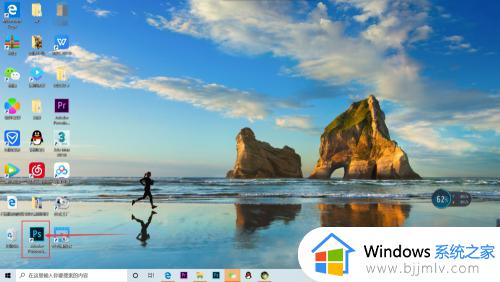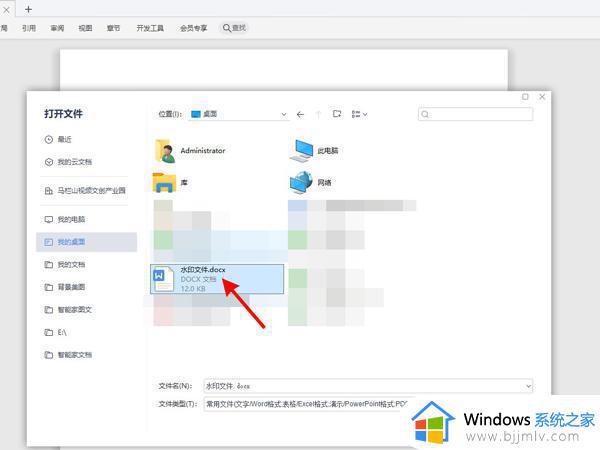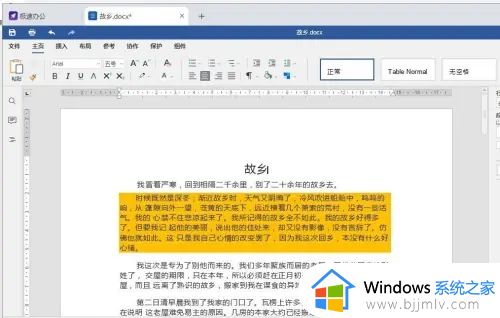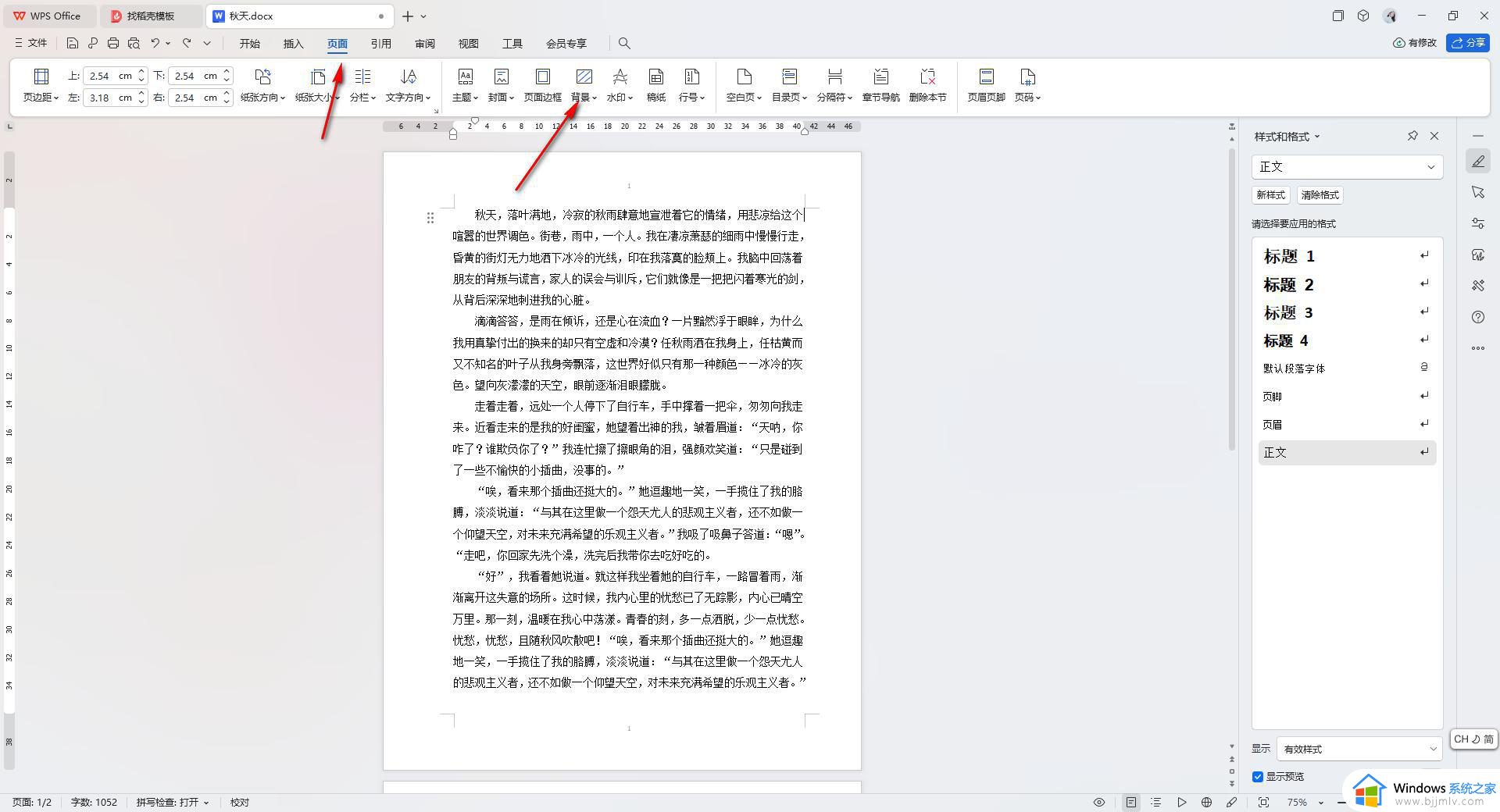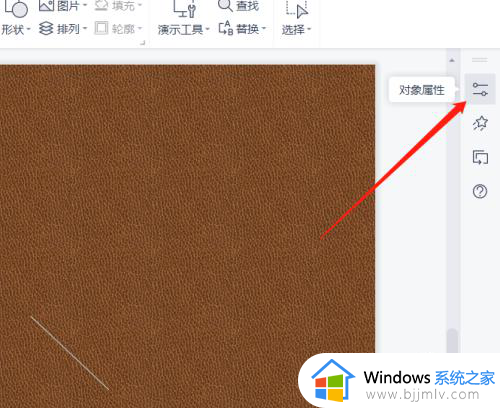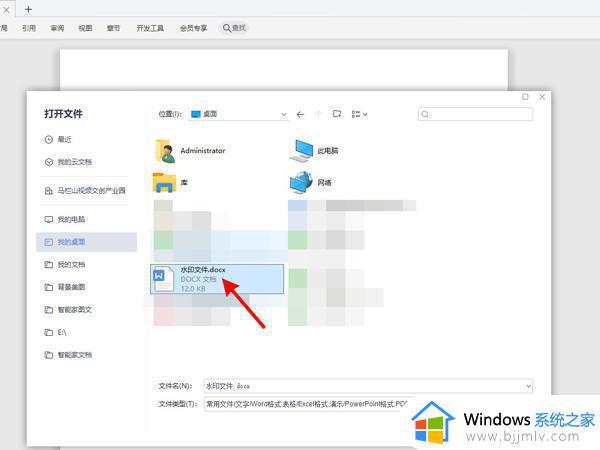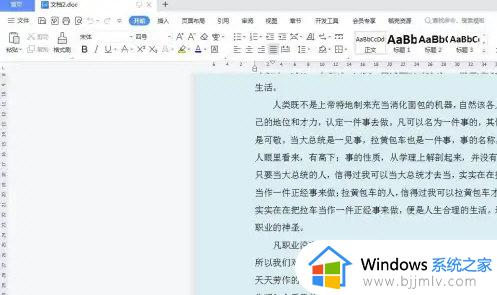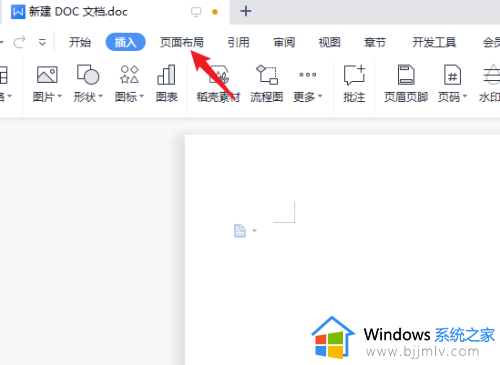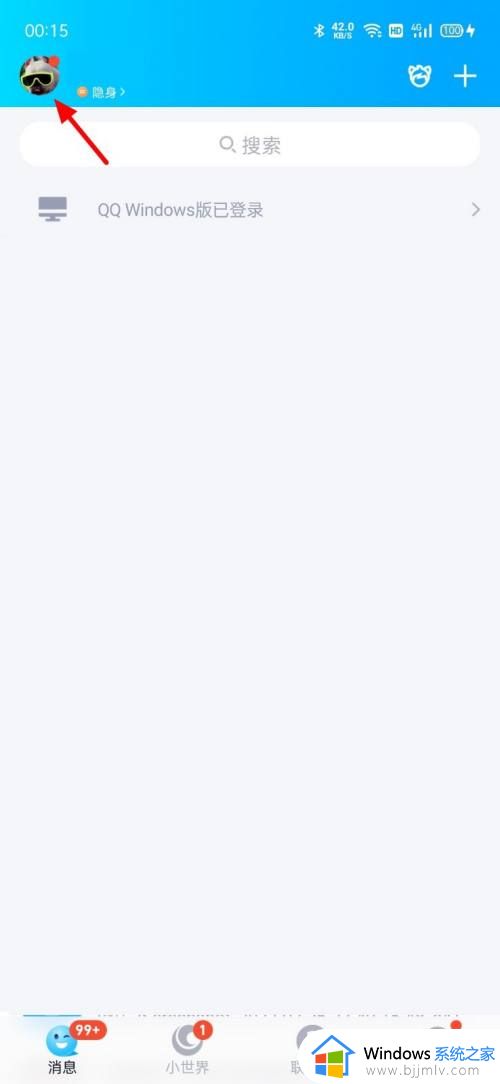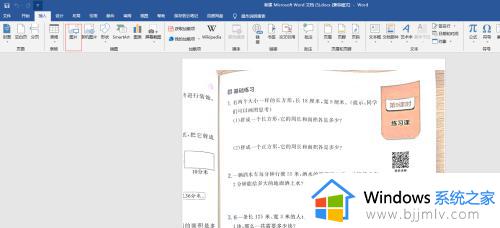ps怎么去除图片上的文字不伤背景 ps如何去掉图片上的字不伤害背景
更新时间:2023-09-27 09:32:13作者:runxin
当用户想要在电脑上对图片进行编辑修改的时候,就需要用到ps这款强大的修图工具,不过对于不熟悉ps工具的用户来说,想要将修改的图标中的文字去掉而不伤害背景时也不懂得操作,对此ps怎么去除图片上的文字不伤背景呢?以下就是小编给大家带来的ps如何去掉图片上的字不伤害背景,一起来看看吧。
具体方法如下:
1、首先打开Photoshop,将要修改的图片拖到画布中;
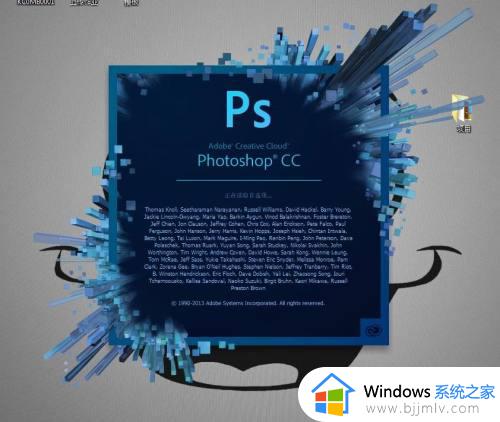
2、打开电脑,找到ps软件。

3、然后点击左侧【选框工具】,在弹出菜单栏点击【矩形选框】;

4、利用选框工具,选择图片上的文字,然后右键点击;

5、在弹出的菜单栏中,选择【填充】选项, 点击打开后,进入填充选项;
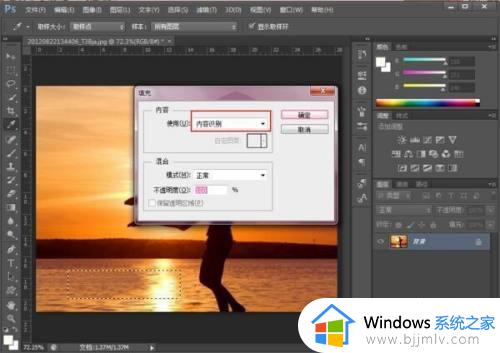
6、下一步将使用设置为【内容识别】,模式【正常】,不透明度【100】,点击确定即可。

上述就是小编教大家的ps如何去掉图片上的字不伤害背景所有内容了,还有不清楚的用户就可以参考一下小编的步骤进行操作,希望本文能够对大家有所帮助。